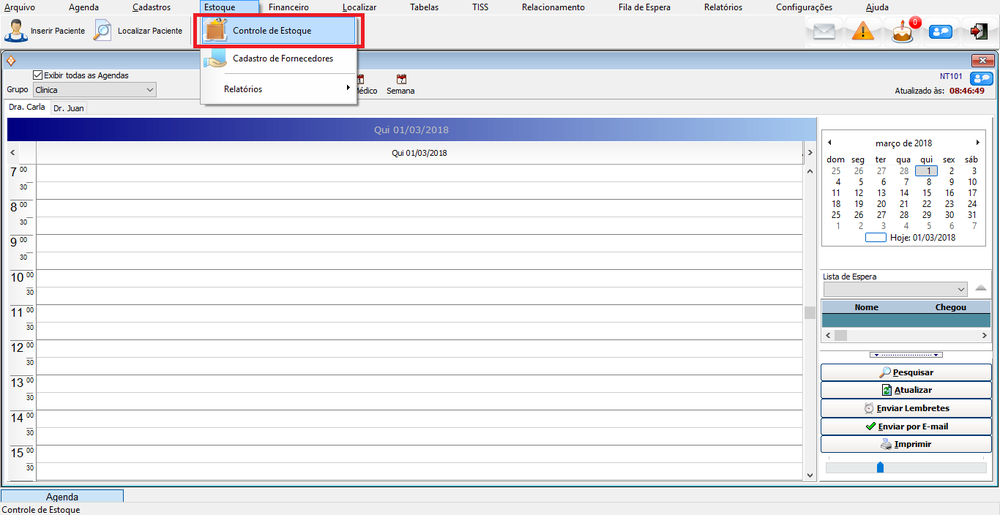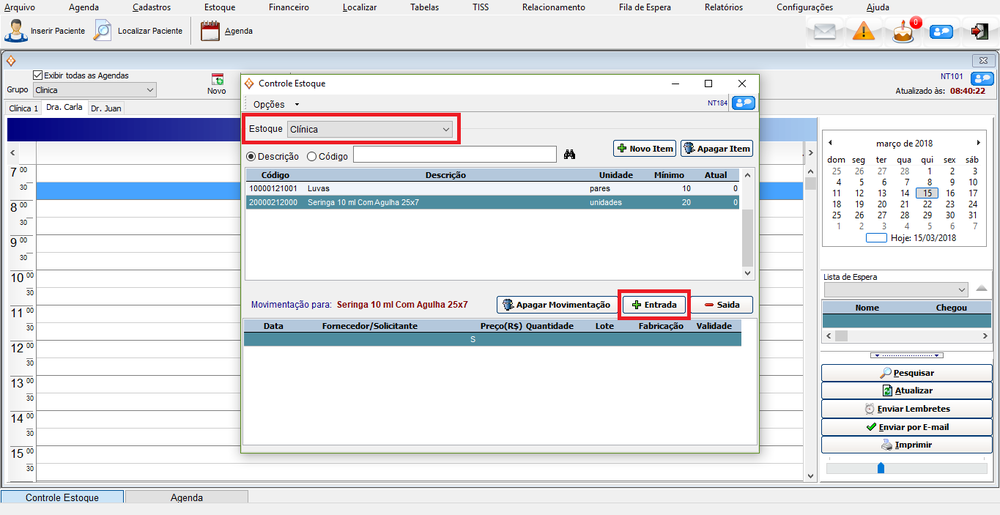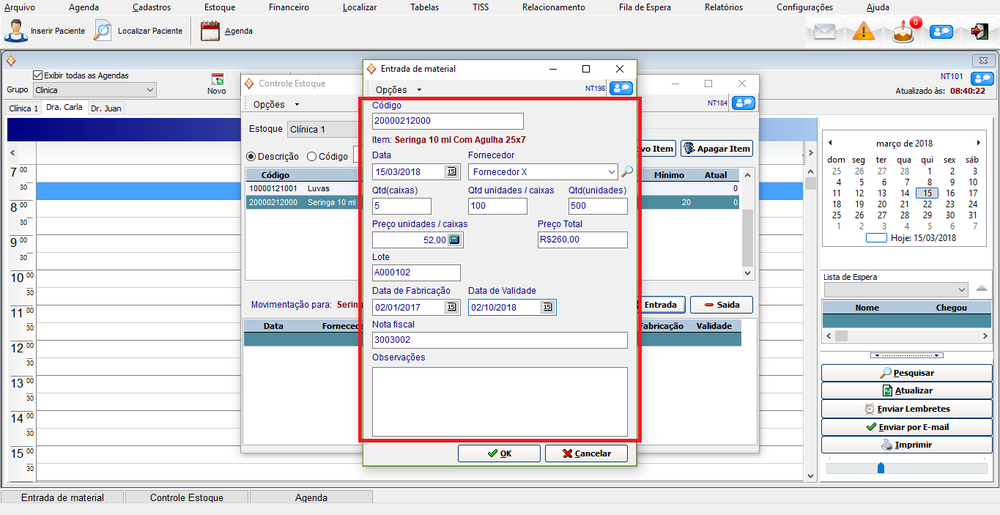Realizar uma entrada de itens no estoque
De Doctor View Wiki
Para realizar uma entrada no estoque
- Vá em Estoque e clique em Controle de Estoque.
Preencha com as informações
- Código: Código de barras do produto.
- Data: Data da entrada.
- Fornecedor: Nome do fornecedor.
- Qtd: Quantidade adquirida.
- Qtde unidades/caixs e Qtd(unidades): Não é necessário preencher.Com o item cadastrado, o sistema usará a unidade de medida escolhida. Ex: uma caixa de seringa contém 100 unidades. E, se a clinica comprar 5 (caixas), esse valor é multiplicado por 100 (unidades), totalizando 500 seringas no estoque.
- Preço: Preço do produto.
- Preço Total: Não é necessário preencher, o sistema multiplicará a quantidade comprada, pelo valor do produto.
- Lote:Lote.
- Data de Fabricação:Data de fabricação.
- Data de Validade: Data de validade.
- Nota fiscal: Nota fiscal da compra.
- Observações: Preencha caso haja alguma observação.
- Clique no botão
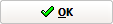 para salvar.
para salvar.
- O sistema dará entrada no item.